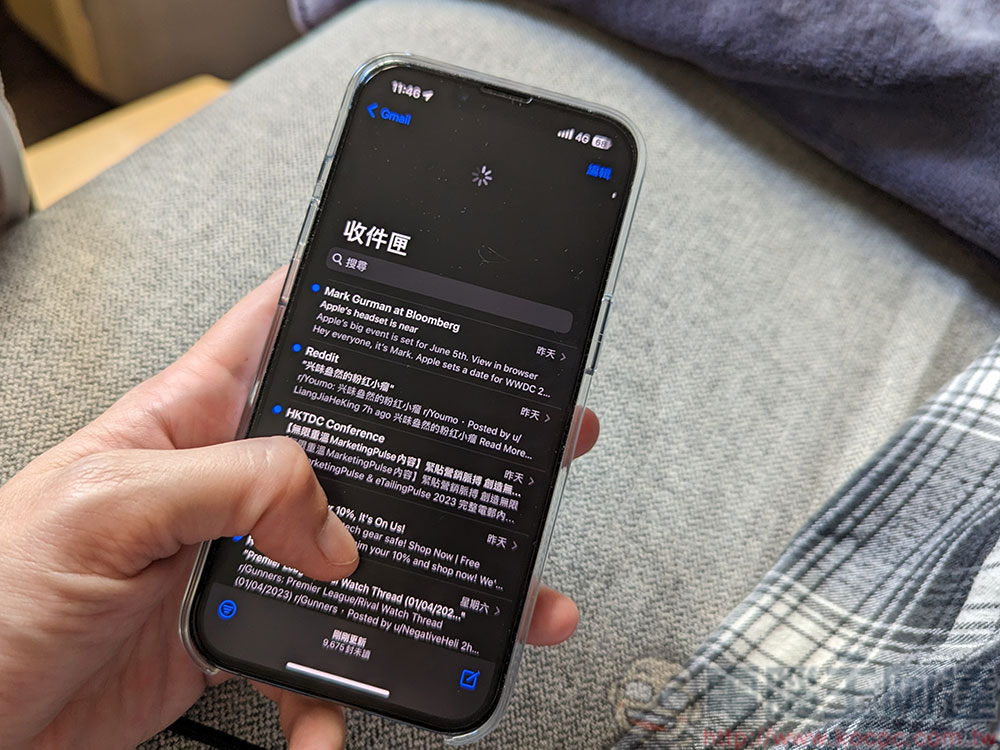你是否試著 iPhone 上收信卻發現時不時會出現信件收不下來,顯示「郵件尚未下載」的情況?這個問題並不新鮮,可能時好時壞,但在你需要收比較有時效性的信件時就會覺得很厭煩。你並不孤單,也不是唯一一個遇到此問題的人,跟著我們試試這次告訴你的 4 種方法來修復看看。

如何修復 iPhone 上出現的「郵件未下載」錯誤?
在辨識與修復問題之前,如果你的信件沒有馬上收到,首先請試著手動重新下載排除一下,有時候搞不好只是沒有那麼即時顯示而已。打開郵件應用後,在收件匣頁面按住再向下滑動,直到最上面出現載入圖示,等候一下下更新完畢檢查信件是否已經收進來。如果沒有,那麼接下來就該試試修復了。
要修復 iPhone 上出現的「郵件未下載」錯誤,我們提供四個從輕症到重症供你循序漸進地處置的解決方案,建議你可以從上而下一一嘗試,可能不用到最後一項就可以解決問題了。
方法 1:試著重新啟動郵件應用
在下面提供的解決方法中環繞著一個共同主軸:重新啟動,當你的郵件應用程式無法嘗試重新下載郵件時,首先你要做的第一件事情就是先完全關閉郵件應用後再重新啟動。要在比較新的 iPhone(帶有 Face ID 感測器且沒有主螢幕按鈕)上執行此操作,請在螢幕向上滑動並按住以顯示應用程式切換器,在應用清單中找到「郵件」應用,然後將它向上推動以完全關閉它(就像你把它扔掉一樣)。
方法 2:試著重新啟動 iPhone
當你試過方法 1 發現沒有起作用,接下來採取下一步行動。重新啟動往往能幫助解決各類電子產品上莫名其妙出現的小毛小病,同樣的在 iPhone 重新開機後將會重新下載任何不完整的訊息,或許能夠讓手機上的郵件應用程式恢復蓬勃生機。如果你已經將作業系統更新到最新 iOS 16.4,重新開機最簡單的方法就是對 Siri 下達語音指令進行操作。如果沒有,可以同時按住電源鍵與音量向上鍵,然後滑動螢幕上的滑桿將手機關閉後,過個至少 30 秒再長按電源鍵開機。
方法 3:移除並重新加入帳號
如果你依然收到「郵件尚未從伺服器下載」的錯誤,現在是時候採取更進一步的嚴厲措施了。請打開「設定」應用程式,然後向下捲找到「郵件」,進入後點擊「帳號」,然後點擊顯示收取郵件有問題的帳號,接下來點選「刪除帳號」即可將它從 iPhone 中刪除。請注意,這將完全從你的 iPhone 中刪除該帳號,保存在手機上但尚未推送到伺服器的任何草稿也將被刪除。
想要把帳號加回來的方法也不難,首先一樣到「設定」中點擊「郵件」,然後點擊「帳號」,然後從內頁點擊最下方的「加入帳號」後,選擇你要加入的帳號類型在依照步驟引導新增進去。
帳號新增好後別忘了確保你已經為它打開「郵件」的權限(沒有的話,請點擊特定帳號,然後進去把郵件的開關打開即可),接下來 iPhone 會開始試著為你下載伺服器上的郵件,依照內容的多寡,可能會需要一段時間,敬請耐心等候。
方法 4:使用服務專屬應用或網路瀏覽器
雖然 Apple 在 iPhone 裡內建自家的郵件應用程式,但如果你發現用不習慣或是覺得很不順、經常出問題,儘管包含 Gmail 和 Outlook 在 iPhone 中比起 Apple 郵件中的隱私保護功能略低一點,但它們是與自家服務最完美搭配的黃金拍檔。
如果你發現應用程式就是會有時間差問題,而你無法忍受任何一點延遲的話,大多數網路電子郵件服務提供網頁版,這其中包含 Gmail、Outlook,甚至 iCloud Mail,因為即使是 Apple 服務有時也不能倖免於此問題。
寫在最後…
雖然信件收不下來這問題很煩人,不過也只是偶爾出現,通常最多只要重新啟動應用或手機就可以恢復正常。Apple 自家的郵件應用還是非常好用的,而且其中還有很多附帶的功能與服務,像是追蹤 pixel-blocking,還有從 iOS 16 開始提供的郵件排程(撰寫完郵件後長按傳送鍵即可呼叫出排程選項),以及為 iCloud+ 訂閱用戶提供的「隱藏我的郵件」服務等,都是郵件應用的加分項。
但若你是個跨裝置用戶,例如同時擁有 iPhone 與 Android 裝置,希望可以擁有一致性的操作方式與體驗,建議你可以使用在雙平台皆有推出的應用,像是 Gmail 與 Outlook,或是乾脆都用網路版,可能會省掉很多習慣與切換所需要的時間。